|
|
Eylem aramasını aç |
||
|
veya
|
|||
|
|
Standart Eylem Bölmesine git |
||
|
veya
|
|||
|
veya
|
|||
|
|
Eylem Bölmesinde veya bir menüde bir sekme aç |
||
|
veya
|
|||
|
|
Öncekine git (bir menüdeki sonraki seçenek) |
||
|
|
Eylem Bölmesinde veya bir menüde bir sekmeyi kapat |
||
|
|
Sağ tıklamayı simüle et |
||
|
|
Bağlam menüsünü aç |
||
|
|
Bir sayfadaki/iletişim kutusundaki varsayılan düğmeyi çalıştır |
||
|
|
Bir düğmeye veya kutucuğa tıkla |
||
|
veya
|
|||
|
|
Bir sayım kutucuğu için yenileme bilgilerini görüntüle |
||
|
|
Şu anda kullanılabilir kısayolları görüntüle |
Reklam
|
|
Tarih seçiciyi aç |
||
|
|
Tarih seçicide tarihler arasında git |
||
|
|
Sonraki/önceki aya git |
||
|
|
Sonraki/önceki yıla git |
||
|
|
Bugüne git |
||
|
|
Bugünün tarihini seç |
||
|
|
Seçili tarihi temizle |
||
|
|
Asla'yı seç (veya maksimum tarih) |
|
|
FactBox bölmesini aç (veya zaten açıksa odağı FactBox bölmesine taşı) |
||
|
veya
|
|||
|
veya
|
|||
|
|
FactBox bölmesini kapat (odak FactBox bölmesinde olacak şekilde) |
||
|
|
Sonraki/önceki FactBox'a geç (odak FactBox bölmesinde olacak şekilde) |
||
|
|
|
||
|
|
Bir FactBox'ı genişlet (odak FactBox başlığında olacak şekilde) |
||
|
veya
|
|||
|
|
Geçerli FactBox'ı daralt |
|
|
Geçerli sütun için ızgara filtrelemesini aç |
||
|
|
Geçerli sütun için ızgara filtrelemesini kapat |
||
|
|
Filtre bölmesini aç (veya Filtre bölmesi zaten açıksa odağı Filtre bölmesi ile ana sayfa arasında değiştir açık) |
||
|
|
Filtre bölmesini aç (veya Filtre bölmesi zaten açıksa Filtre bölmesi ile ana sayfa arasında odak değiştir) |
||
|
veya
|
|||
|
|
Filtre bölmesini kapat (odak Filtre bölmesindeyken) |
||
|
|
Gelişmiş filtreleme/sıralamayı aç |
||
|
|
Hızlı Filtreyi uygula (odak Hızlı Filtredeyken) |
||
|
|
Izgara filtresini uygula (odak sütun başlığının filtre alanındayken) |
|
|
Yeni bir kayıt oluştur |
||
|
|
Bir kaydı sil |
||
|
veya
|
|||
|
|
Kaydı kaydet |
||
|
veya
|
|||
|
|
Geri al (geri yükle) |
||
|
|
Verileri yenile |
||
|
|
Sayfadaki görünür ilk alana git |
||
|
|
Düzenleme modunu değiştir |
||
|
|
Bir belge ekle |
||
|
|
Excel'e aktar |
||
|
|
Önceki kayda git (ızgaranın dışında) |
||
Reklam |
|||
|
|
Sonraki kayda git (ızgaranın dışında) |
||
|
|
İlk kayda git (ızgaranın dışında) |
||
|
|
Son kayda git (ızgaranın dışında) |
||
|
|
Sayfayı kapat (Geri düğmesini seçin) |
||
|
Not: Herhangi bir açılır pencere (araç ipucu, tarih seçici veya açılır denetim) açıksa, Esc tuşunun ilk kullanımı onu kapatır.
|
|||
|
|
Sayfayı açıkça kaydederek kapatın |
||
|
|
Sayfayı kaydedilmemiş değişiklikleri silerek kapatın |
||
|
|
Sonraki/önceki alana geçin |
||
|
veya
|
|||
|
|
Sonraki/önceki sekmeye geçin |
||
|
|
|
||
|
|
Sonraki/önceki Hızlı Sekmeye geçin |
||
|
|
|
||
|
|
Sonraki/önceki bıçağa geçin (dikey sekme) |
||
|
|
|
||
|
|
Bir Hızlı Sekmeyi genişletin (Hızlı Sekme başlığına odaklanarak) |
||
|
veya
|
|||
|
|
Mevcut Hızlı Sekmeyi daraltın |
||
|
|
Izgara görünümüne geçin |
||
|
|
Ayrıntılar görünümüne geçin |
||
|
|
Başlık görünümüne geçin |
||
|
|
Satır görünümüne geçin |
|
Dikey kaydırma |
|||
|
|
Yatay kaydırma |
||
|
|
Sonraki/önceki sütuna git |
||
|
veya
|
|||
|
|
Sonraki/önceki satıra git |
||
|
|
Seçmeden sonraki/önceki satıra git |
||
|
Not: Bu kısayol yalnızca çoklu seçim senaryoları için geçerlidir.
|
|||
|
|
Geçerli satırı seç/temizle |
||
|
veya
|
|||
|
Not: Bu kısayol yalnızca çoklu seçim senaryoları için geçerlidir.
|
|||
|
|
Seçilen kümeye sonraki/önceki satırı ekle |
||
|
Not: Bu kısayol yalnızca çoklu seçim senaryoları için geçerlidir.
|
|||
|
|
Seçilen kümeye bir dizi satır ekle |
||
|
Not: Bu kısayol yalnızca çoklu seçim senaryoları için geçerlidir.
|
|||
|
|
Sonraki/önceki veri sayfasına git |
||
|
|
(son satırdan) Izgaranın altına yeni bir satır oluştur |
||
|
|
İlk kayda git |
||
|
|
Son kayda git |
||
|
|
Tüm satırları seç veya temizle |
||
|
|
İlk işaretli satıra git |
||
|
|
Sonraki işaretli satıra git |
||
|
|
Önceki işaretli satıra git |
||
|
|
Son işaretli satıra git |
||
|
|
Bir ızgarada varsayılan eylemi yürüt |
||
|
Not: Bu kısayol, odak noktası bir köprü metni içeren bir hücrede olduğunda ve bu sütundaki tüm hücrelerde köprü metinleri olduğunda etkinleştirilir.
|
|||
|
|
Seçili satır ile başlık satırı arasında odağı değiştir |
||
|
veya
|
|||
|
|
Geçerli sütunu küçült/büyüt (başlık satırında odakla) |
||
|
|
Geçerli sütunu bir sonraki/önceki konuma taşı (başlık satırında odakla) |
||
|
|
Geçerli sütun için ızgara filtrelemesini aç (başlık satırında odakla) |
||
|
|
(veya sütun boyutlandırma tutamağına çift tıkla) Geçerli sütunu içeriklere uyacak şekilde yeniden boyutlandır (başlık satırında odakla) |
||
|
|
Izgara seçenekleri menüsünü aç* |
||
|
|
Geçerli sütun için hesaplanan değer türünü değiştir* |
||
|
|
Izgara alt bilgisini göster/gizle* |
||
|
|
Geçerli sütunu grupla/gruptan çıkar* |
||
|
|
Geçerli sütunu dondur/çöz* |
||
|
|
Geçersiz veya duraklatılmış durumdaki satıra git (hızlı veri girişi kullanılırken)* |
||
|
|
Yeni oluşturulmuş ancak kaydedilmemiş bir satırdaki değişiklikleri geri al* |
||
|
|
Geçerli satırı sil* |
||
|
Not: Yıldız işaretiyle (*) işaretlenen kısayollar yalnızca 10.0.32 ve sonraki sürümlerde kullanılabilir.
|
|||
|
|
Hiperlink'i aç |
||
|
|
Hiperlink'i aç (odak salt okunur bir denetimde olduğunda) |
||
|
Not: Bu kısayol yalnızca Birleşik kutu ve arama denetimleri için klavye etkileşimini standartlaştır özelliği etkinleştirildiğinde geçerlidir.
|
|||
|
|
Oturum tarihini bir tarih alanına girin |
||
|
|
Geçerli tarihi bir tarih alanına girin |
||
|
|
Arama, birleşik kutu, tarih seçici, bırakma iletişim kutusunu açın |
||
|
|
(Birleşik kutu ve arama denetimleri için klavye etkileşimini standartlaştır özelliği etkinleştirildiğinde) Arama, birleşik kutu, tarih seçici, bırakma iletişim kutusunu açın |
||
|
|
Arama, birleşik kutu, tarih seçici, bırakma iletişim kutusunu kapatın |
||
|
|
Odağı bir aramaya taşıyın (arama zaten açık olduğunda) |
||
|
|
Denetiminin gelişmiş önizlemesini açın |
||
|
|
Geçerli alanda metin seçin |
||
|
|
Bir HTML düzenleyici denetiminde metin alanına girin/buradan çıkın |
||
|
|
Bir HTML düzenleyici denetiminde metin alanı ile araç çubuğu arasında odağı değiştirin |
||
|
|
Mesaj Merkezi'ne gidin |
||
|
|
Mesaj Çubuğu'na gidin |
|
|
Panoya gidin |
||
|
|
Gezinme çubuğuna gidin |
||
|
veya
|
|||
|
|
Şirket seçiciye gidin |
||
|
|
Bir sayfa arayın |
||
|
veya
|
|||
|
|
Yardım bölmesini açın |
||
|
|
İzleme ayrıştırıcısını açın |

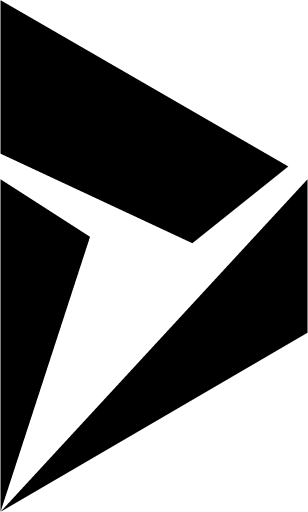



En sevdiğiniz Dynamics 365 - Finance & Operations kısayol tuşları hangisi? Bu program hakkında bildiğiniz faydalı bir ipucu var mı? Aşağıda diğer ziyaretçilerle paylaşabilirsiniz.
1106799 2
498270 62
411259 1
366077 57
306918 6
277367
13 saat önce
20 saat önce
21 saat önce
Dün
Dün Güncellendi!
2 gün önce Güncellendi!
En son yazılar
Chrome’da Gizli mod ve misafir modunun farkı nedir?
Windows Uygulamalarının internete bağlanmamasını düzeltin